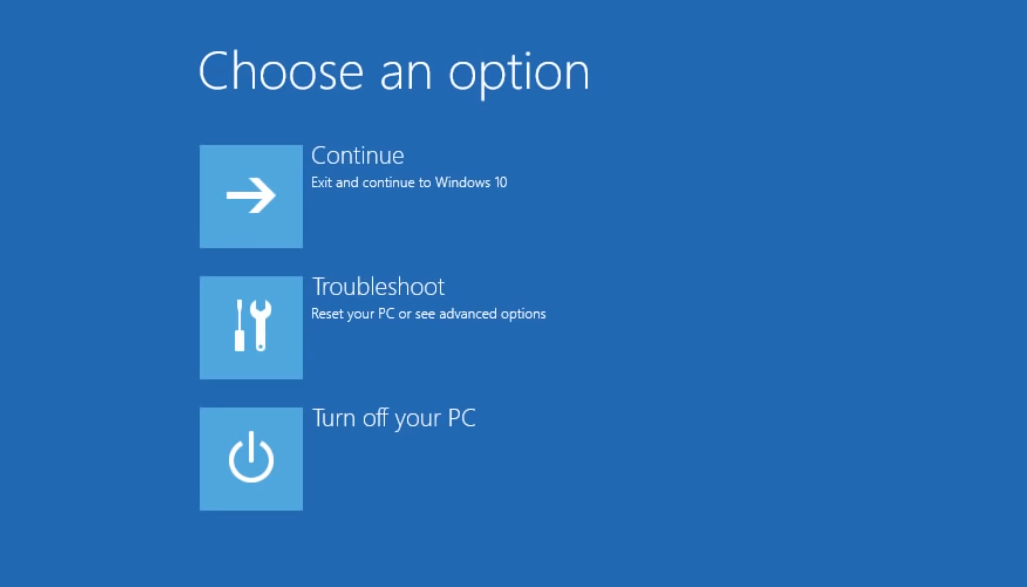- Roblox je največja spletna igralna platforma, ki jo ustvarijo uporabniki in gosti več kot 15 milijonov iger, ki jih uporabniki vsak dan ustvarijo v izjemni 3D izkušnji.
- Nekateri uporabniki so poročali, da določena protivirusna programska oprema blokira aplikacijo Roblox. V tem priročniku smo razložili, kako se izogniti tej težavi in dodati Roblox na seznam dovoljenih programov.
- Če imate radi spletne igre, nadaljujte z našimi namenska stran za več igralcev kjer redno objavljamo novice, vodnike in kritike!
- Za več podobnih vsebin imamo na voljo celotna stran posvečena Robloxu.

- Omejevalnik CPU-ja, RAM-a in omrežja z ubijalcem vročih jezičkov
- Integrirano neposredno z Twitch, Discord, Instagram, Twitter in Messengers
- Vgrajeni nadzor zvoka in glasba po meri
- Barvne teme po meri Razer Chroma in vsiljujejo temne strani
- Brezplačen VPN in blokator oglasov
- Prenesite Opera GX
Roblox je največja spletna igralna platforma, ki jo ustvarijo uporabniki in gosti več kot 15 milijonov iger, ki jih uporabniki vsak dan ustvarijo v izjemni 3D izkušnji.
Ta platforma je enostavno dostopna v različnih operacijskih sistemih in napravah, vključno z Xbox One, tako da lahko v njej uživa več igralcev pustolovščina ne glede na njihovo lokacijo.
Toda z vsako novostjo se pojavijo izzivi pri odpravljanju težav, zato ta članek zajema rešitve, ki jih lahko uporabite, ko se srečate s svojim protivirusni program blokiranje Roblox platformo.
Kako popraviti protivirusni program, ki blokira Roblox
1. Izklopite internetni požarni zid
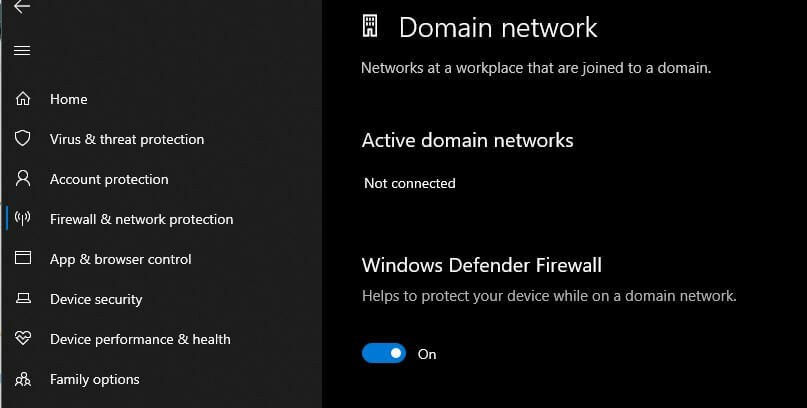
Obstaja veliko protivirusnih oz programi za internetno varnost, večina jih poskuša nadzirati programe, ki lahko dostopajo do interneta.
Pogosto se ti programi previdno zmotijo in mnogim od njih privzeto ni dovoljen dostop.
Ena najpreprostejših stvari je izklopiti programsko opremo internetnega požarnega zidu in preveriti, ali vam omogoča pridružitev igram. Če vam to omogoča, ga lahko ponovno vklopite in nato Robloxu varno omogočite dostop do interneta.
Spodaj so navedeni koraki, s katerimi lahko Robloxu varno omogočite dostop do interneta:
- Pojdite na program požarnega zidu Nadzorna plošča. Običajno ga najdete v opravilni vrstici na spodnji desni strani namizja ali preverite na nadzorni plošči sistema Windows
- Odprite razdelek o programskih dovoljenjih
- Poiščite Robloxa
- Omogočite neomejen dostop do interneta za program Roblox
Opomba: če potrebujete pomoč pri določeni vrsti programske opreme, preverite priročnik za pomoč programa ali spletno mesto, če obstaja.
2. Posodobite protivirusni program
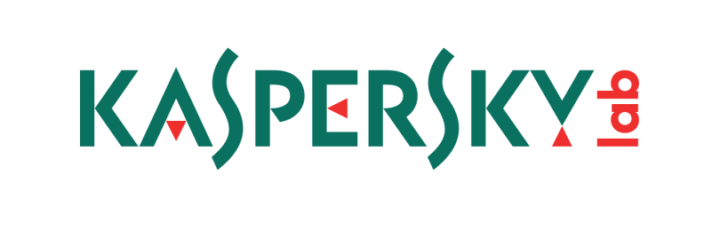
Večina nas ima v svojih računalnikih nameščene protivirusne programe ali programe proti zlonamerni programski opremi, ker potrebujemo njihovo varnost in zaščito, ne glede na to, ali uporabljamo internet ali preprosto uporabljamo računalnik.
Če imate v ozadju nameščen protivirusni program ali program proti zlonamerni programski opremi, bi verjetno deloval preveč previden požarni zid, ki lahko prepreči pomembno komunikacijo med Robloxom ali Roblox Studiom in ustreznimi strežnikov.
V tem primeru boste morda morali posodobiti protivirusni program oz antimalware program, ali pa Roblox dodajte na njegov seznam dovoljenih.
Če je vaš protivirusni program ali program za zaščito pred škodljivimi programi Roblox označil kot zaskrbljujoč, ne skrbite, ker je Roblox popolnoma virus brezplačno in v njem ni zlonamerne programske opreme.
Občasno lahko protivirusni programi napačno označijo programe, kar je znano kot lažno pozitivno.
Zato morate zagotoviti, da imate najnovejšo ali najnovejšo različico protivirusnega programa ali programa za zaščito pred škodljivimi programi. Verjetno je težavo popravila znamka proizvajalca vaše varnostne programske opreme, če pa to ne deluje, poskusite z naslednjo rešitvijo.
Ali imate težave s posodabljanjem programa Kaspersky v sistemu Windows 10? Za to imamo rešitev!
3. Roblox dodajte na seznam dovoljenih za protivirusni program

Če ste protivirusni program ali program za protivirusno programsko opremo posodobili na najnovejšo različico, vendar še vedno ni odpravil protiblokirnega programa, ki blokira Roblox, lahko opozorilo označite kot lažno pozitivno.
Če želite zagotoviti, da Roblox deluje pravilno, ga morate kot dovoljen program dodati na beli seznam varnostne programske opreme.
Ta se med različnimi protivirusnimi programi razlikuje, zato navodila za izključitev ali dodajanje na seznam dovoljenj dobite pri programu vaše varnostne programske opreme.
Opomba: Pri iskanju izključitev, če uporabljate računalnik z operacijskim sistemom Windows, se datoteke Roblox običajno shranijo v naslednjo mapo: C:> Uporabniki> (vaše uporabniško ime za Windows)> AppData> Local> Roblox
Ali je katera od teh rešitev odpravila težavo z blokiranjem protivirusnega programa Roblox? Sporočite nam svoje izkušnje v spodnjem oddelku za komentarje.
Pogosto zastavljena vprašanja
Glede na to, katero protivirusno programsko opremo uporabljate, morate na strani z nastavitvami najti seznam izjem, kot je opisano v koraku 3 v našem vodniku.
Roblox ni zahteven naslov za zagon, zato po namestitvi ne bi smeli opaziti padca zmogljivosti. Če Roblox povzroča težave, preberite naš vodnik odpravljanje pogostih napak Robloxa bi moral pomagati.
Sledite našemu vodniku do na seznam dovoljenih dodajte Roblox protivirusne programske opreme.
Kot za vso programsko opremo tudi Roblox prenesite iz uradne Microsoftove trgovine na osebnem računalniku ali iz uradne trgovine z aplikacijami želene platforme. Tako boste zagotovili, da v vaši igri ne bo nobene zlonamerne programske opreme. Izogibajte se tudi goljufiji ali drugi programski opremi drugih proizvajalcev, ki trdi, da pomaga pri igri.